表示対象のタイプはビューごとに選択できます。さまざまなタイプのオブジェクト、コンポーネント、属性、その他の情報を表示/非表示できます。表示対象が多いほどシーンの更新速度が遅くなることに注意してください。これらのどのオプションもレンダリングの対象に影響しません。
ここでの説明に加え、「特定のオブジェクトの表示/非表示」の説明に従って、特定のオブジェクトを表示/非表示することもできます。
ジオメトリ ビューでは、エレメントおよびコンポーネントをタイプ別に表示/非表示できます。たとえば、ジオメトリ オブジェクトのみ表示して、リグのコントローラは非表示にすることができます。その反対も可能です。
オブジェクトおよびコンポーネントの表示/非表示を設定するとともに、センター、ポイント、法線などのオブジェクト属性の表示/非表示を指定することもできます。オブジェクト属性を表示すると、特定の作業に役立ちます。たとえば、ワイヤフレームのサーフェイスが正しく位置づけられているかどうかを確認するには、オブジェクトの法線を表示するとわかります。
これらのオプションは特定のビューに対して設定したり、開いているすべてのビューに対してまとめて設定したりできます。よく使われるオプションはメニューから直接設定できます。また、[Camera Visibility]プロパティ エディタで、使用可能なすべてのオプションにアクセスできます。[Camera Visibility]プロパティ エディタでは、選択または選択解除したオブジェクトごとに特定の情報を表示することもできます。

表示できる各種の情報については、本ガイドの中で適宜説明します。個々の簡単な概要については、「オブジェクト」(「プロパティ リファレンス」)を参照してください。
オブジェクトとそのコンポーネントの属性値を 3D ビューで表示することができます。これには、エリア、ボリューム、ポイント位置などの固有の属性と、ICE ツリーによって制御される属性が含まれます(ICE ツリーの詳細については「ICE ガイド」を参照)。
使用できるフォーマットは、データ型によって異なります。たとえば、[X, Y, Z]データを表す 3D ベクトルなどは、さまざまな形で表示できます。
Softimage はデータの意味を理解することができません。特定の属性をどのフォーマットで表示すればわかりやすいかは、ユーザが判断しなければなりません。
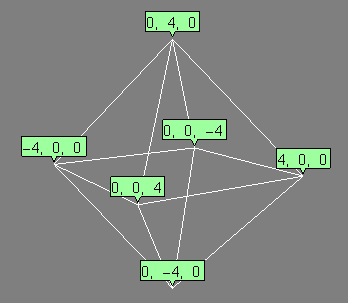
PointPosition が数値データとして表示されます。
複数の表示属性を作成し、ビューポートに同時にいくつでも表示できます。データ ラベルをオフセットして、複数の属性が表示されているときに見やすくすることができます。また、ビューが煩雑にならないように、エレメントの一部のパーセントまたは特定の範囲のみの属性が表示されるようにすることができます。
[取得](Get)  [プロパティ](Property)
[プロパティ](Property)  [属性表示](Display Attribute)を選択します。
[属性表示](Display Attribute)を選択します。
[表示](Display As)、および必要に応じて他のパラメータを設定します。「[AttributeDisplay]プロパティ エディタ」(「プロパティ リファレンス」)を参照してください。
属性値は、[AttributeDisplay]プロパティを削除することなく非表示にすることができるので、後で簡単に表示することができます。
ビューの表示メニュー(目のアイコン)をクリックし、[ディスプレイ/ICE 属性](Display/ICE Attributes)を選択します。
この表示や他の表示オプションについては、「エレメントおよびその他のデータをタイプ別に表示」を参照してください。
この設定は、オブジェクトの[AttributeDisplay]プロパティと、ICE ツリーのポート値の表示の両方に影響します。
3D ビューでの作業時に参照用にグリッドを表示できます。グリッドはシーン内でのオブジェクトの位置や方向を設定するのに役立ちますが、グリッドそのものはレンダリングされません。
[ビジュアル キュー]タブで、[表示]グループの[フロア/グリッド]と[プレーン]を設定し、[フロア/グリッド設定]グループのオプションを必要に応じて設定します。使用可能なすべてのオプションについては、「オブジェクト」(「プロパティ リファレンス」)を参照してください。
説明は省略しますが、3D ビューにカスタム情報を表示することを選択できます。
たとえば、プリセット トークンとテキスト文字列(テンプレートと呼ばれる)を指定して、「ビューポートスレート」を作成できます。ビューポート スレートは、特定のカメラ ビューに対して定義することも、一度にすべてのカメラ ビューに対して定義することもできます。ビューポート スレートオプションは、オブジェクトの[ステータス]タブで設定されます。有効な場合は、[カメラ]ビューまたは[レンダ パス]ビューに設定されているビューポートにテンプレート情報が表示されます。
または、「ヘッドアップ ディスプレイ」(HUD)を作成し、目的のパラメータを表示して値を編集できます(「3D ビューでカスタム パラメータおよびプロキシパラ メータを表示する」(「Softimage をカスタマイズする」)を参照)。